Während iOS 14 und das, was Apple diesen Herbst auf den Markt bringen wird, stark im Fokus stehen, passiert auch heute noch viel. Das Unternehmen hat gerade iOS 13.6 für die Massen veröffentlicht, da es jetzt für Benutzer bereitgestellt wird.
Inhalt
- Verwandte Lektüre
-
Apple News-Updates
- Gespeicherte Leseposition
- Verbesserte lokale Nachrichten
- Apple News+ Audiogeschichten
- Apple-News heute
- CarKey-Integration
- Benutzerdefinierte automatische Updates
-
Mögliche Probleme
- Batterie entlädt sich schneller als normal?
- iMessage funktioniert nicht
- Zusammenhängende Posts:
Verwandte Lektüre
- Lesebestätigungen auf iMessage deaktivieren
- So aktivieren Sie LED-Blitz für Warnungen auf dem iPhone und iPad Pro
- Apple bringt Barrierefreiheitsfunktionen in iOS 14. auf die nächste Stufe
- So aktivieren und passen Sie AssistiveTouch auf dem iPhone und iPad an
- Wird das iPhone 11 Pro zu heiß? Wie repariert man
Dieses Update ist mit den normalen Fehlerbehebungen gefüllt, aber Apple hat auch ein paar Extras eingebaut. Von Apple News-Updates bis hin zu CarKey-Unterstützung und mehr ist iOS 13.6 funktionsreicher, als Sie erwarten würden.
Apple News-Updates
Die größten Updates in iOS 13.6 kamen zu Apple News, da das Unternehmen weiterhin versucht, dies für mehr nützlich zu machen. Es scheint, dass Apple versucht, seinen Nachrichtendienst in Flipboard umzuwandeln und ihn nützlicher als zuvor zu machen.
Gespeicherte Leseposition
Eine große Frustration beim Lesen von Artikeln in Apple News besteht darin, dass Sie beim Verlassen Ihre Position verlieren. Dies wurde mit iOS 13.6 behoben, da Sie Ihre Position jetzt speichern können, auch wenn Sie die App vollständig beenden.
Einen Haken gibt es allerdings, denn Apple hat eine Verzögerung vor dem Speichern der Position integriert. Wenn Sie einen Artikel lesen, wird Ihre Position nicht sofort gespeichert. Stattdessen müssen Sie etwa 30 Sekunden warten, bevor News speichert, wo Sie sich befanden. Nichtsdestotrotz ist es eine willkommene Ergänzung für die Nachrichtenjunkies da draußen.
Verbesserte lokale Nachrichten
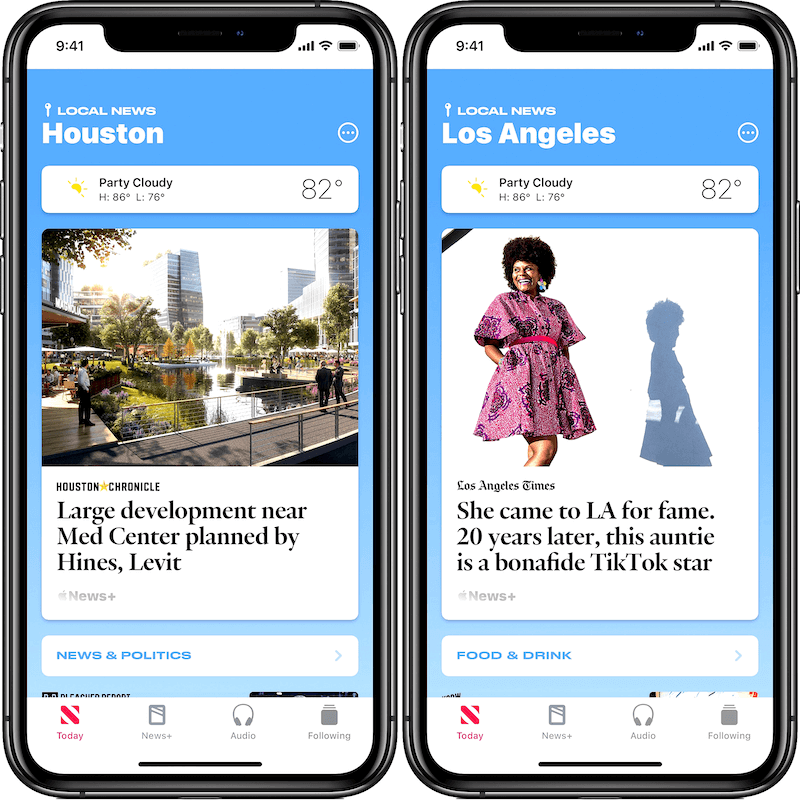
Wenn Sie ein Abonnent von Apple News+ sind, sind Ihnen möglicherweise einige weitere Optionen für lokale Nachrichten aufgefallen. Mit iOS 13.6 wurde dies noch weiter ausgebaut. Im Wesentlichen enthält dieser Lokalnachrichten-Teil Nachrichten aus Ihren lokalen Zeitungen. Hier die Neuzugänge:
- Charlotte Beobachter
- Staatsmann aus Idaho
- Kansas City Star
- Miami Herald
- Nachrichten & Beobachter
- Der Staat
- Le Devoir (Kanada)
- The Globe and Mail (Kanada, später in diesem Sommer)
Für diejenigen, die Apple News+ noch keine Chance gegeben haben, können Sie sich für eine kostenlose 30-Tage-Testversion anmelden. Nach Ablauf der Testphase können Sie Ihr Abonnement für 9,99 USD pro Monat fortsetzen.
Apple News+ Audiogeschichten

Diese letzte Ergänzung zu Apple News ist enorm, besonders wenn man bedenkt, wie viele Leute Podcasts hören. Ab iOS 13.6 können News+-Abonnenten Audio Stories anhören. Dies sind 20 Geschichten, die über verschiedene Interessen verteilt sind und von professionellen Synchronsprechern erzählt werden. Die Stories behandeln beliebte Nachrichtenquellen wie GQ, Vanity Fair, Sports Illustrated, The Wall Street Journal und mehr.
Apple-News heute

Für Fans des „The Daily“ aus der New York Times könnte Apple News Today das Richtige für Sie sein. Von Montag bis Freitag wird morgens ein tägliches Audio-News-Briefing in Ihrem Posteingang angezeigt. Diese befindet sich in der News-App und wird unter der brandneuen Registerkarte „Audio“ in der unteren Symbolleiste angezeigt.
Dies gibt Ihnen eine kurze Zusammenfassung dessen, was in der Welt vor sich geht. Außerdem ist es völlig kostenlos und Sie können es sogar über die Apple Podcasts-App abonnieren, wenn Sie möchten.
Es ist klar, dass Apple Schritte im Podcast-Gebiet unternimmt. Diese neuen Änderungen bestätigen dies nur, während sie gleichzeitig darauf abzielen, mehr Benutzer für die Apple News-App zu gewinnen.
CarKey-Integration
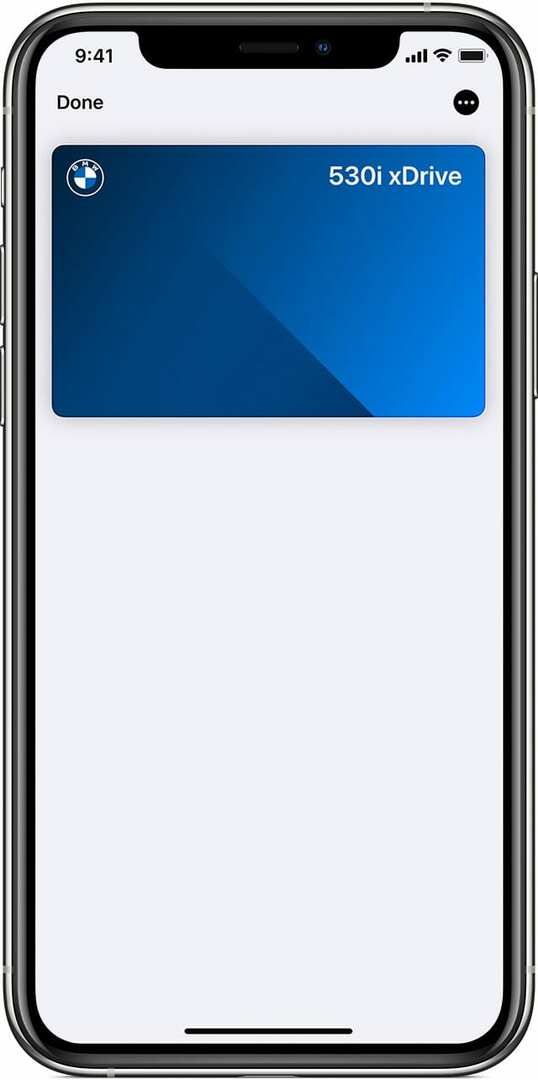
Nach der Einführung auf der WWDC 2020 mit der Ankündigung von iOS 14 wird die CarKey-Integration nun ausgerollt. Apple hat erklärt, dass alle iPhones, die mit der Version iOS 13.6 kompatibel sind, davon profitieren können. Hier ist eine Aufschlüsselung dessen, was Sie mit CarKey tun können:
- Entsperren, sperren und starten Sie Ihr kompatibles Auto mit Ihrem iPhone
- Sicheres Entfernen digitaler Schlüssel von einem verlorenen Gerät über iCloud
- Teilen Sie digitale Schlüssel einfach mit iMessage
- Fahrerspezifische Profile, damit Sie gemeinsame Schlüssel für uneingeschränkten Zugriff oder eingeschränktes Fahren konfigurieren können
- Mit der Gangreserve können Sie Ihr Auto bis zu fünf Stunden lang entsperren und starten, nachdem der Akku des iPhones leer ist.
Der einzige Haken dabei ist, dass CarKey derzeit nur mit bestimmten BMW-Fahrzeugen kompatibel ist. Apple geht davon aus, dass dies im Laufe des nächsten Jahres von mehr Autoherstellern erhältlich sein wird. Wir hoffen, dass dies eine Ergänzung auf dem After-Market sein kann, ähnlich der Installation eines neuen Autoradios mit CarPlay.
Benutzerdefinierte automatische Updates
Haben Sie schon einmal die Benachrichtigung zu einem neuen Software-Update erhalten, waren aber noch nicht bereit, es zu installieren? Früher musste man hoffen, dass seine Software über Nacht installiert wird, aber Apple hat das geändert.
Mit iOS 13.6 können Sie jetzt Ihre automatischen Updates für das iPhone und iPad anpassen. Jetzt können Benutzer die Updates automatisch über WLAN herunterladen und zu einem späteren Zeitpunkt manuell installieren.
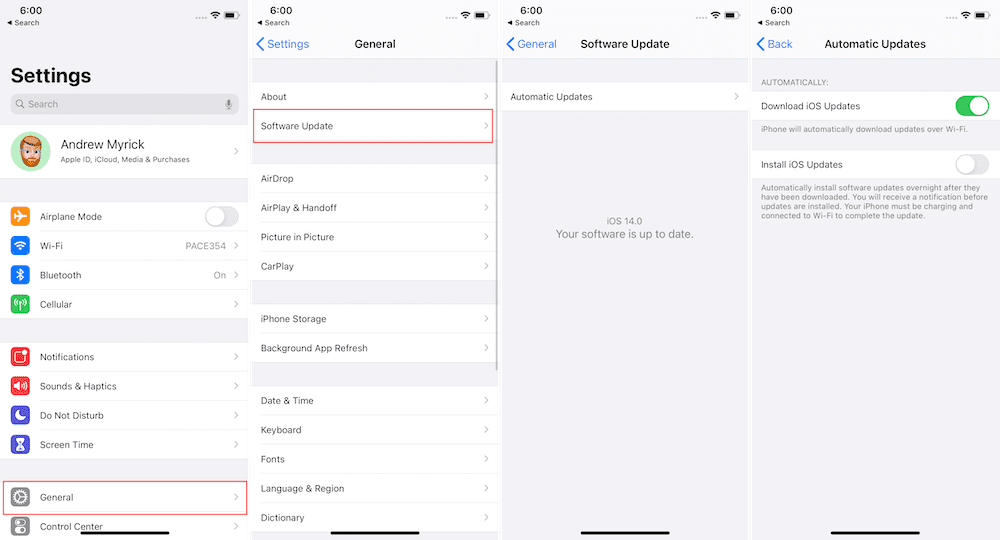
- Öffne das Einstellungen App auf Ihrem iPhone.
- Zapfhahn Allgemein.
- Zapfhahn Software-Aktualisierung.
- Auswählen Automatische Updates oben auf dem Bildschirm.
Auf diesem Bildschirm finden Sie einen Schalter zu „iOS-Updates herunterladen“ zusammen mit „iOS-Updates installieren“. In früheren Iterationen hatten Benutzer nur die Möglichkeit, ein Update automatisch herunterzuladen und zu installieren. Jetzt können Sie das Software-Update herunterladen und zu einem späteren Zeitpunkt manuell installieren.
Mögliche Probleme
Obwohl diese „Point-Releases“ von iOS normalerweise Fehlerbehebungen im Gepäck haben, sind einige Probleme aufgetreten.
Batterie entlädt sich schneller als normal?
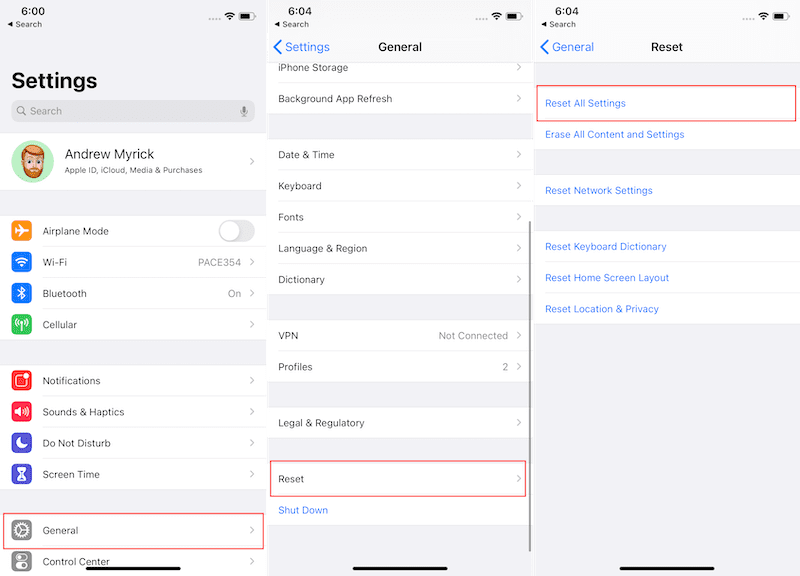
Dies ist etwas, das alle paar iOS-Versionen seine Runde zu machen scheint. Wenn Ihnen der Akku viel schneller als zuvor ausgeht, kann dies mit dem iOS 13.6-Update zusammenhängen. Für den Fall, dass Ihnen dies passiert ist, können Sie Folgendes tun, um Ihren Akku in Ordnung zu bringen.
- Öffnen Sie die Einstellungen-App auf Ihrem iPhone.
- Zapfhahn Allgemein.
- Scrollen Sie nach unten und wählen Sie Zurücksetzen.
- Zapfhahn Alle Einstellungen zurücksetzen.
Dadurch wird Ihr Telefon nicht vollständig gelöscht, aber Folgendes wird zurückgesetzt:
- Netzwerkeinstellungen
- Tastatur-Wörterbuch
- Layout des Startbildschirms
- Ortseinstellungen
- Apple Pay-Karten
Betrachten Sie dies also eher als eine solide Alternative, anstatt Ihr Telefon auf die Werkseinstellungen zurückzusetzen.
iMessage funktioniert nicht
Als iOS 13.5 veröffentlicht wurde, funktionierten die meisten Dinge einwandfrei, aber es gab ein weit verbreitetes Problem, das immer wieder auftauchte. iMessage und FaceTime waren in den letzten Versionen „fehlerhaft“, und es scheint, dass das Problem immer noch besteht. Folgendes können Sie tun, wenn iMessage in iOS 13.6 nicht funktioniert:
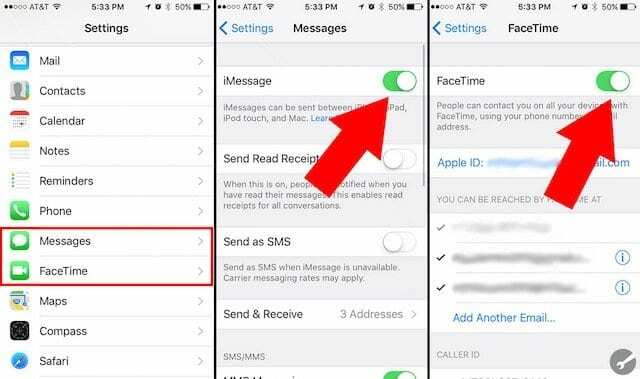
- Öffnen Sie die Einstellungen-App.
- Scrollen Sie nach unten und wählen Sie Mitteilungen.
- Tippen Sie auf den Schalter, um iMessage zu aktivieren aus.
- Drücken Sie die Einstellungen Schaltfläche in der oberen linken Ecke.
- Zapfhahn FaceTime.
- Tippen Sie auf den Umschalter, um FaceTime einzuschalten aus.
- Starten Sie Ihr iPhone neu.
- Öffnen Sie die Einstellungen-App auf Ihrem iPhone.
- Stellen Sie sicher, dass FaceTime immer noch deaktiviert ist.
- Aktivieren Sie iMessage und warten Sie 30 Sekunden.
- Starten Sie die Einstellungen-App neu.
- Vergewissern Sie sich, dass unter. die richtige Nummer ausgewählt ist Senden und Empfangen.
- Anmachen FaceTime.
Andrew ist ein freiberuflicher Autor mit Sitz an der Ostküste der USA.
Er hat im Laufe der Jahre für eine Vielzahl von Websites geschrieben, darunter iMore, Android Central, Phandroid und einige andere. Jetzt verbringt er seine Tage damit, für ein HLK-Unternehmen zu arbeiten, während er nachts als freiberuflicher Autor arbeitet.